Mamica! Sve se okrenulo naglavačke!
Za početak, ključevi za hitne slučajeve, što vam omogućuje rotiranje zaslona u sustavima Windows 7 i 8:
Istovremeno stegnuto CTRL+ALT+ strelica smjera(gore, dolje, lijevo, desno). Potonji precizno postavljaju smjer zaokreta: 90°, 180° itd.
Ali možete ići drugim putem:
Desnom tipkom miša kliknite na radnu površinu, u kontekstnom izborniku koji se otvori odaberite “Graphics Options”, zatim “Rotate”, zatim zakrenite ekran kako želite.
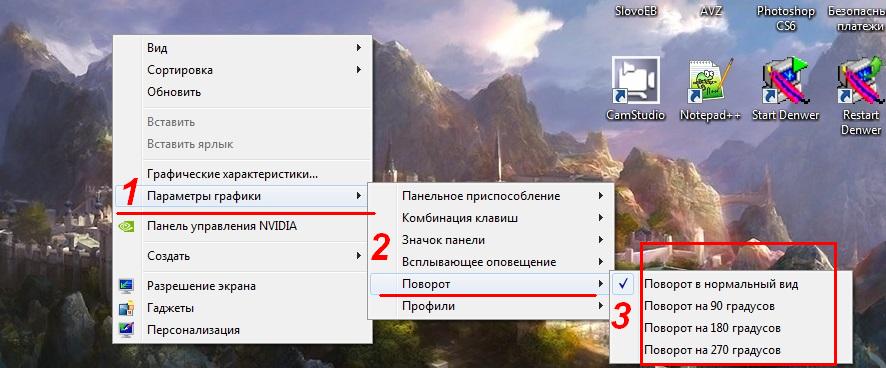
Ali ako je ekran već rasklopljen, takve manipulacije vam vjerojatno neće pružiti zadovoljstvo.
Činjenica je da kada je ekran naopako, kursor miša se pomiče...hmm..na način koji nam nije sasvim poznat. Probajte, zabavno je.
Rotirajte zaslon u sustavu Windows XP
U XP-u, da biste zakrenuli zaslon za n stupnjeva, trebate otići na postavke svoje video kartice. Obično je njegova ikona skrivena u donjem desnom kutu, pored sata. Klikom na njega vidjet ćemo prozor kao na slici ispod:
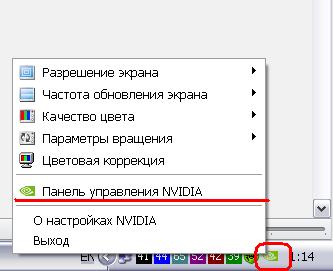
Ovdje nas zanima stavka "NVIDIA Control Panel". I evo ga zapravo:
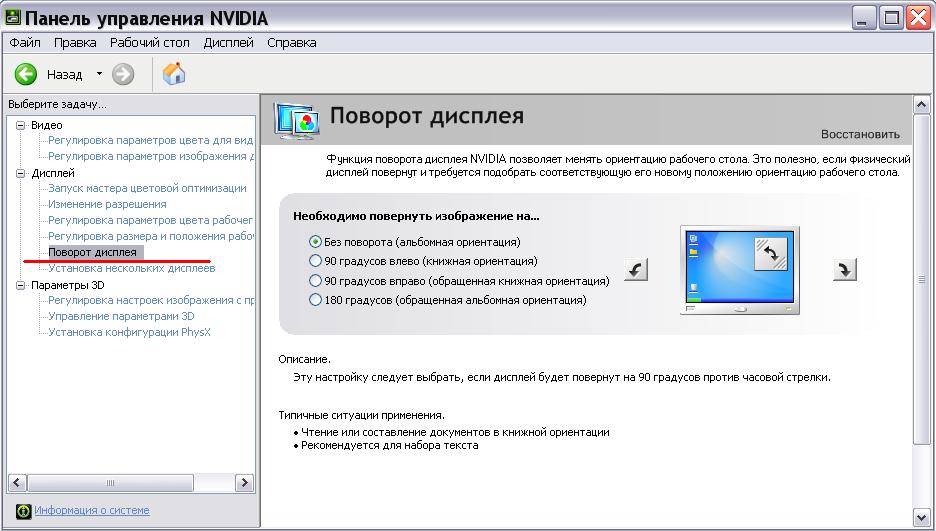
Sada, nakon što smo pronašli odgovor na pitanje iz naslova, spekulirajmo: zašto je ova naizgled glupa funkcija izmišljena? ZAŠTO prosječni korisnik treba okrenuti zaslon? Moje iskustvo štovanja jednookog boga (čitaj: sjedenja za računalom) je 8 godina! 8! I nikada nisam imao potrebu za takvim perverzijama. U REDU.
Jedino što mi pada na pamet su nekakvi grafikoni, tekstovi i tablice smješteni okomito, odnosno pod drugim kutom od standardnog. U ovom slučaju rotiranje zaslona doista ima smisla. Istina, malo će se miješati prečaci s radne površine. U svakom slučaju. Što misliš?
Zanimljivosti na blogu:
Dešava se da morate brzo okrenuti sliku na ekranu. To će vam pomoći da se brzo snađete u situaciji i dovršite zadatak. upute korak po korak.
Glavna prednost prijenosnog računala u odnosu na stolna računala je njegova mobilnost, pa korisnici nastoje maksimalno iskoristiti ovu značajku. Dakle, prijenosno računalo je zgodno koristiti za prezentacije i konferencije. Radi lakšeg pregledavanja grafikona i fotografija, slika na zaslonu se može rotirati u željenom smjeru - 90 stupnjeva ulijevo ili udesno, 180 stupnjeva. Ponekad se zaslon slučajno okrene i potrebno je riješiti pitanje kako okrenuti zaslon na prijenosnom računalu.
Povećajte zaslon pomoću kombinacije tipki
Često vam Windows OS omogućuje pomicanje slike na zaslonu na željeni položaj pomoću jednostavne kombinacije vrućih tipki. Da biste rotirali prema dolje za 180 stupnjeva, morate istovremeno pritisnuti tipke alt, ctrl i strelicu prema dolje. Za vraćanje orijentacije slike potrebno je pritisnuti alt, ctrl i strelicu gore. Događa se da ova opcija ne radi, tada predlažemo korištenje drugih metoda.
Upute za Windows 7 OS
Da biste promijenili orijentaciju slike na monitoru prijenosnog računala s instaliranim operativnim sustavom Windows 7, morate otvoriti odjeljak "Upravljačka ploča", s padajućeg popisa odabrati popis "Orijentacija", a zatim odabrati "Pejzaž" ” stavka.
Zatim ćete morati spremiti klikom na “Primijeni” kursorom miša u dijaloškom okviru koji se otvori ili klikom na “U redu”. Morate spremiti promjene unutar 15 sekundi, inače će OS vratiti orijentaciju slike u prethodno stanje. Ako ste sve učinili ispravno, orijentacija zaslona će se promijeniti za 180 stupnjeva.
Postoje tri načina za odlazak na upravljačku ploču sustava Windows:
Prvi način
- Desnom tipkom miša kliknite područje radne površine.
- Pojavit će se dijaloški okvir u kojem trebate odabrati "Orijentacija".
- Nakon što odaberete željenu stavku, trebate odabrati željenu orijentaciju slike.
Drugi način
- Pritisnite lijevu podlogu miša na gumb Start u donjem lijevom kutu zaslona.
- Pronađite stavku "Upravljačka ploča" i kliknite na nju.
- Pojavit će se novi prozor, u njemu odaberite “Dizajn i personalizacija” i kliknite na njega.
- Zatim bi se trebala pojaviti veza na "Prilagodi razlučivost zaslona".
Treći način
- Pritisnite tipku Win.
- Napišite "ori" na samom dnu u traku za pretraživanje.
- Na popisu koji se pojavi, "Promijeni orijentaciju zaslona" pojavit će se na samom vrhu. Odaberite ovu vezu klikom na tipku Enter ili lijevom tipkom miša.
Upute za Windows XP
- Pritisnite ikonu video kartice (nalazi se u traci radne površine).
- Pojavljuje se izbornik Rotation Options.
Ako ova metoda ne radi, trebate koristiti upravljačku ploču video kartice instalirane na vašem prijenosnom računalu za kontrolu postavki slike. Ako je prijenosno računalo opremljeno Nvidia video karticom, morat ćete učiniti sljedeće:
- Pritisnite ikonu video kartice (koja se nalazi na traci radne površine).
- Na lijevoj strani izbornika koji se pojavi odaberite gumb "Zakreni zaslon".
- Odaberite željeni položaj slike.
Vlasnici prijenosnih računala s Ati Radeon video karticama trebali bi postupiti na isti način kao i s Nvidia video kartice.
Kako rotirati zaslon na prijenosnom računalu pomoću uslužnog programa iRotate
- Preuzmite iRotate online i trajat će vam manje od minute.
- Instalirajte ga.
- U donjem desnom kutu zaslona pojavit će se prečac iRotate.
- Kliknite na prečac iRotate i pojavit će se prozor s četiri opcije rotacije.
- Odaberite željenu opciju položaja zaslona.
Sada se više nikada nećete zbuniti ako se slika na vašem prijenosnom računalu slučajno okrene naopako ili je trebate okrenuti.
Moderna prijenosna računala imaju ugrađenu funkciju koja vam omogućuje okretanje slike na zaslonu. Međutim, velika većina korisnika to ne treba. Česti su slučajevi kada se, suprotno željama korisnika, slika okrene za 90 ili 180 stupnjeva, što rad na računalu čini gotovo nemogućim. U takvim slučajevima korisnici se pitaju što učiniti ako je zaslon na prijenosnom računalu naopako? Vraćanje slike u klasični položaj na zaslonu vrlo je jednostavno ako se strogo pridržavate uputa.
U ovom ćemo članku pružiti iscrpne informacije o svima dostupnih načina rotirajte sliku na monitoru da razna prijenosna računala i operativnih sustava.
Neka moderna prijenosna računala s operativnim sustavom Windows imaju kombinaciju tipki prečaca, ali malo ćemo kasnije govoriti o tome kako okrenuti zaslon na prijenosnom računalu pomoću tipkovnice. Ako se zaslon okreće tijekom pomicanja ili naginjanja računala, ono možda ima ugrađeni akcelerometar i funkciju automatska rotacija Slike. U tom slučaju trebate ponovno okrenuti prijenosno računalo za 180 stupnjeva, a zatim ga vratiti u normalan položaj - slika bi trebala automatski poprimiti optimalnu orijentaciju.
Orijentaciju zaslona možete promijeniti u izborniku postavki rezolucije zaslona, kojem možete pristupiti u prozoru "Sve postavke" - "Sustav" - "Zaslon". Do ovog izbornika možete doći pomoću ugrađenog pretraživanja u izborniku Start ili putem kontekstni izbornik izravno s radne površine. Na padajućem popisu "Orijentacija" morate odabrati "Pejzaž" - to će vratiti prikaz na klasični prikaz.
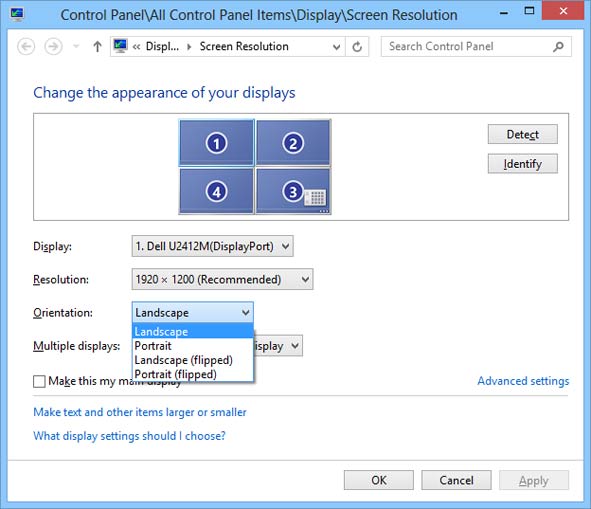
Kako okrenuti zaslon u sustavu Windows 8
operacijska sala Windows sustav 8 ima slično sučelje kao Windows 10. Orijentaciju slike možete promijeniti u prozoru postavki zaslona. Ako je sučelje konfigurirano u načinu prikaza radne površine, tada možete doći do stranice s parametrima prikaza pozivanjem kontekstnog izbornika - desnim klikom na slobodno područje radne površine.
Flip screen na prijenosnom računalu sa sustavom Windows 7
Da biste došli do stranice s postavkama zaslona na radnoj površini, trebate odabrati "Razlučivost zaslona" u kontekstnom izborniku, a zatim promijeniti parametar "Orijentacija" na "Pejzaž".
Flip screen - kombinacije tipki (vruće tipke)
U operacijski sustavČesto postoje kombinacije tipki prečaca koje se mogu koristiti za brzu promjenu orijentacije slike na zaslonu. Odmah da vas upozorimo na to ovu metodu Nije prikladno za sva prijenosna računala. Ako ova metoda nije imala učinka, trebate isprobati druge metode opisane u članku.
Da biste slici dali željenu orijentaciju, trebate pritisnuti kombinaciju tipki Ctrl + Alt + strelicu željenog smjera rotacije, u našem slučaju - prema dolje. Nema potrebe za otvaranjem prozora postavki.
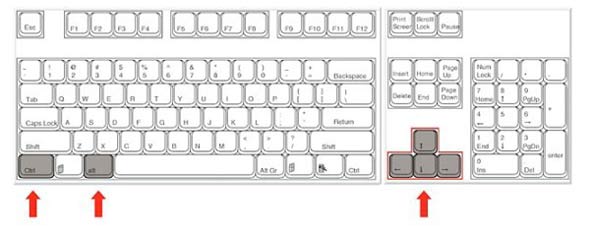
Okrenite zaslon na računalu pomoću upravljačkih programa za video karticu
ATI i nVidia video kartice imaju svoje upravljačke programe od proizvođača i poseban uslužni program za fino podešavanje postavki načina rada video adaptera. Uslužni program možete otvoriti s upravljačke ploče ili "Postavke" (za Windows 8, 10). Također možete otvoriti prozor postavki putem kontekstnog izbornika programa sa skrivenih ikona na traci. Ali ako uslužni program nije u pokretanju, njegova se ikona neće pojaviti na programskoj traci. U prozoru ploče nVidia kontrola ili ATI morate ići na odjeljak "Zaslon" - "Zakretanje zaslona", gdje možete odabrati željenu orijentaciju slike na ekranu (pejzaž).
Okrenite zaslon pomoću posebnih programa
postojati posebne komunalije, omogućujući brzo okretanje slike na zaslonu, na primjer - iRotate. Nakon instaliranja ovog programa, pozivanjem kontekstnog izbornika programa iz ladice, možete brzo promijeniti orijentaciju slike na željenu. Međutim, u sustavu Windows nema takvih standardnih aplikacija, a zaslon možete rotirati pomoću upravljačke ploče, prozora postavki video kartice ili čak pomoću kombinacije tipki.
Takvi će uslužni programi biti korisni onima koji često mijenjaju orijentaciju zaslona, na primjer, tijekom prezentacija pomoću projektora ili za korištenje prijenosnog računala kao čitača e-knjiga.
EEERrotiraj- jednostavan uslužni program s kojim možete brzo rotirati sliku na zaslonu; tu je i komponenta za promjenu orijentacije touchpada na bočnu kontrolu. Još jedan prikladan uslužni program je program Pivot Pro koji vam omogućuje konfiguriranje parametara monitora - orijentacija slike, dubina boje, razlučivost itd. Postoji podrška za vruće tipke. Program može rotirati sliku na nekoliko povezanih monitora i automatski podešavati veličinu prozora pokrenutih aplikacija.
Sve smo pokrili moguće načine, sada ne biste trebali imati pitanja o tome kako okrenuti zaslon na računalu. Prvo pokušajte promijeniti orijentaciju zaslona pomoću kombinacije tipki; ako to ne pomogne, morat ćete otvoriti postavke zaslona ili program za postavke video kartice.
Nakon pokretanja igara ili centra posebne značajke Slika radne površine može biti naopako. A ponekad sami korisnici nenamjerno pritisnu gumbe na tipkovnici. U svakom slučaju, nemoguće je raditi za računalom u ovom načinu rada. Windows 7 prečaci će vam pomoći da zakrenete ekran. Ovo je najlakši način da riješite problem.
Vruće za rotaciju zaslona
Nema potrebe trošiti puno vremena na istraživanje postavki i opcija instalirani upravljački programi. Pomoći će vratiti sliku u izvorni oblik prečac Windows 7. Gumb za rotaciju zaslona (fotografija ispod) pokrenut će se odmah.
Pritisnite Ctrl+Alt i jednu od sljedećih tipki sa strelicama istovremeno:
- gore - rotirati 0° (normalni prikaz);
- udesno - zaokret za 90°;
- dolje - okret za 180 °;
- lijevo - zaokret za 270°.
![]()
Na taj način možete odabrati najbolju opciju. Zaslon će se zatamniti na nekoliko sekundi, a zatim će se vratiti u normalu. Ako vam ova vruća kombinacija nije zgodna, možete je promijeniti u postavkama video kartice. Otvorite upravljanje uređajem putem radne površine (na primjer, za Intel HD Graphics - “Karakteristike grafike”). Idite na postavke i odredite kombinaciju koja vam odgovara. Sada, ako trebate promijeniti rotaciju zaslona koju ste dodijelili, radnja će se izvršiti za nekoliko sekundi. Možete odabrati kombinaciju koju rijetko koristite. Tada će nestati problem sa slučajnim pritiskom tipki.
Rotacija pomoću sustava
Ako trebate rotirati zaslon (Windows 7), hotkeys će postati nezamjenjiv pomoćnik. Međutim, ne rade uvijek - ovisi o proizvođaču video kartice. U ovom slučaju vraćanje radne površine na prijašnji izgled malo je teže. Općenito, postupak ne traje puno vremena, ali "hvatanje" potrebnih ikona kada je slika naopako vrlo je nezgodno.
Idite na i otvorite "Razlučivost zaslona". Pojavit će se prozor postavki. Odjeljak "Orijentacija" nudi četiri opcije rotacije.
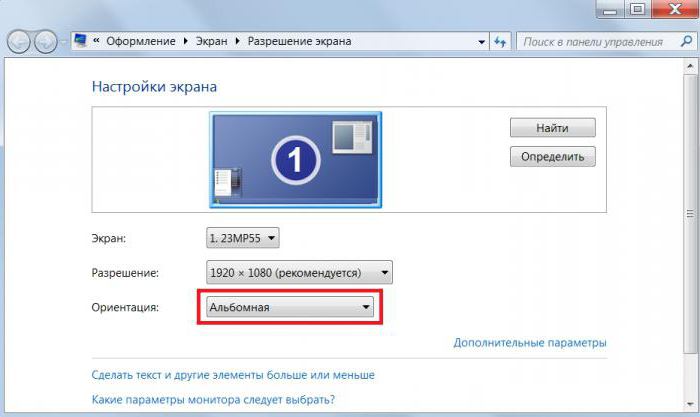
Evo kako će Windows okrenuti sliku:
- pejzaž - 0°;
- portret - 270°;
- pejzaž (naopako) - 180°;
- portret (obrnuto) - 90°.
Nakon odabira orijentacije slike, otvorit će se prozor u kojem će se prema zadanim postavkama tražiti da odbijete promjene. Imate 15 sekundi da potvrdite svoju odluku, a zatim će se zaslon vratiti u prethodni oblik. Ova je funkcija dostupna u slučaju da korisnik pogreškom promijeni postavke. Ali budući da namjerno pokrećete proces, samo spremite promjene.
Rotirajte postavke video kartice
Kada trebate popraviti rotaciju zaslona, tipkovni prečaci sustava Windows 7 to čine brzim i lakim. Ali ako vam video kartica ne dopušta da ih koristite, morat ćete riješiti problem kroz njezine postavke.
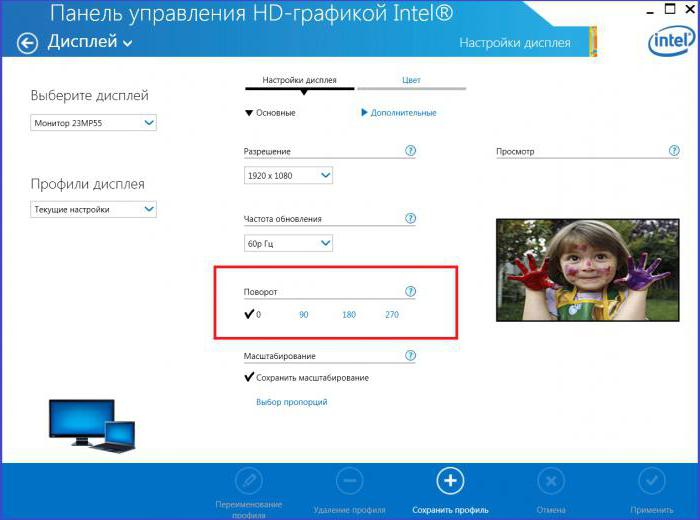
Na upravljačkoj ploči pronađite stavku Razlučivost zaslona. Da biste otvorili svojstva video kartice, idite na Dodatne mogućnosti. U prozoru koji se pojavi kliknite na karticu "Upravljačka ploča". Odaberite odgovarajuću vrijednost s padajućeg izbornika Rotacija. Ako želite promijeniti druge postavke, idite na postavke zaslona. Ovdje možete odrediti razlučivost, proporcije skaliranja, dubinu i kvalitetu boje.
Kako onemogućiti rotaciju putem prečaca
Dakle, ako je napravljena nepotrebna rotacija zaslona, Windows 7 prečaci će se vratiti u normalu. Ali što ako se funkcija stalno pokreće upravo zbog ovih tipki? Na primjer, korisnik samo uči brze kombinacije ili se djeca vole igrati s tipkovnicom. Ili se možda mačka ponekad baškari na njemu. Tada je lakše onemogućiti ovu kombinaciju tipki.
Pozovite kontekstni izbornik na radnoj površini. U Grafičkim opcijama pronađite tipkovničke prečace. Onemogućite ovu značajku. Ako nema takve stavke (ovisno o modelu video kartice), izvršite sličan postupak u postavkama upravljačkog programa. Idite na "Upravljačku ploču uređaja" i potvrdite okvir pored željene akcije. Sada Windows 7 prečaci neće moći rotirati zaslon.
Zaključak
Najlakši način da okrenete radnu površinu računala je pomoću vruće kombinacije. Naravno, možete ga onemogućiti ako često greškom pritišćete tipke. Ali zamislite situaciju u kojoj se ekran okrenuo naopako iz drugog razloga (na primjer, zbog igrice), i vruće Windows tipka 7. Gumbi za rotaciju zaslona neće raditi, a vama će biti teško na prikladan način doći do postavki video kartice.
Kako okrenuti zaslon na prijenosnom računalu - pitaju tražilicu korisnici koji otkriju da im je zaslon okrenut naopako, kao na slici ispod.
Postoje različite situacije - slučajni pritisak na tipku, mačka koja hoda po tipkovnici ili kolege koji se šale - a sve na zaslonu prijenosnog računala ispadne zakrenuto za 90 stupnjeva ili potpuno naopako. Onda se nameće logično pitanje – da Kako okrenuti ekran na laptopu nazad?
Činjenica je da se na internetu može pronaći mnogo načina i objašnjenja za pojavu ovakve pojave, ali sve se svodi na tri jednostavna načina i jedno objašnjenje.
Najčešće, korisnik jednostavno slučajno pritisne kombinacije tipki koje su mu nepoznate, a one se ispostavljaju kao sistemske.
To nije zbog kvarova na video kartici ili sustavu u cjelini. Kvarovi se mogu povezati, možda, s neispravnim radom tipkovnice - ako se neke tipke pritisnu neovisno, bez ljudske intervencije.
To se može dogoditi zbog starosti tipkovnice, oštećenih gumba ili drugih sličnih razloga. U svakom slučaju, ovaj problem se može riješiti prilično jednostavno.
Metoda broj 1. Pritisnite tipkovničke prečace sustava
Budući da takav problem nastaje zbog pritiskanja kombinacija tipki sustava, onda se može riješiti na isti način. Ove kombinacije izgledaju ovako:
- Ctrl+Alt+ ↓ – potpuno okrenuti sve na ekranu;
- Ctrl+Alt+ – okrenuti stranicu, odnosno vratiti je u normalan položaj;
- Ctrl+Alt+ → – rotirati stranicu udesno za 90 stupnjeva;
- Ctrl+Alt+ ← – rotirajte stranicu ulijevo za 90 stupnjeva.
U većini slučajeva, pritisak na kombinaciju pomaže Ctrl+ Alt+ . Ako ne, možete jednostavno isprobati sve moguće kombinacije dok se zaslon ne vrati u normalu.
Savjet: Ako ne želite da ovi tipkovnički prečaci uopće rade, desnom tipkom miša kliknite radnu površinu, odaberite “Grafičke opcije”, zatim “Hot keys” i kliknite na “Disable” ( Slika 1).
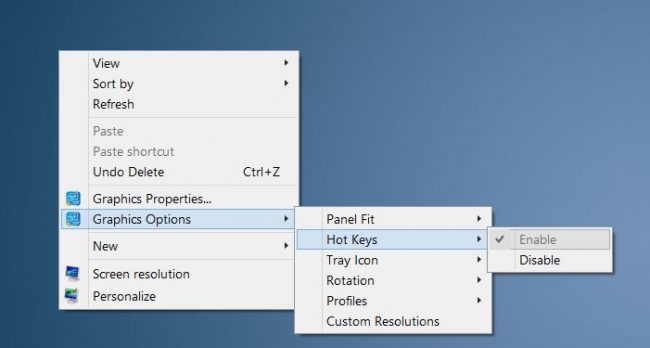
Metoda broj 2. Preko Intelovih postavki
U nekim slučajevima gore opisani prečaci na tipkovnici ne rade. Osim toga, oni mogu raditi, ali se razlikuju od standardnih gore opisanih.
Stoga se problem može pojaviti zbog činjenice da su tipkovnički prečaci za rotaciju napisani na upravljačkoj ploči Intelov procesor. A da biste ih onemogućili ili promijenili, morate učiniti sljedeće:
- Idite na Intel Graphics Control Panel. Najčešće se to može učiniti klikom na ikonu Intel na alatnoj traci za brzi pristup (slika 2).
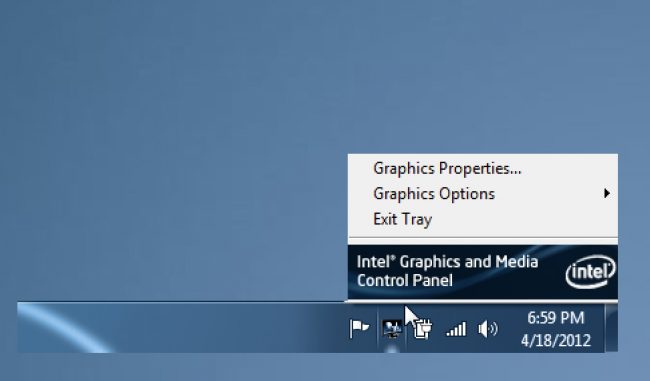
- Nakon što kliknete na njega, pojavit će se mali skočni izbornik u kojem trebate odabrati stavku Graphics properties.
Trag: Kada kliknete na stavku "Svojstva grafike", pojavit će se tri opcije za načine podešavanja - osnovni, napredni i način prilagođavanja. Moramo odabrati potonji, to jest "Način postavljanja".
- Ako ne želite da ubuduće dolazi do spontanog okretanja zaslona, trebate poništiti okvir pored Funkcionalnost tipki prečaca ili "Funkcija tipke prečaca" na Intelovoj ploči postavki (Slika 3).
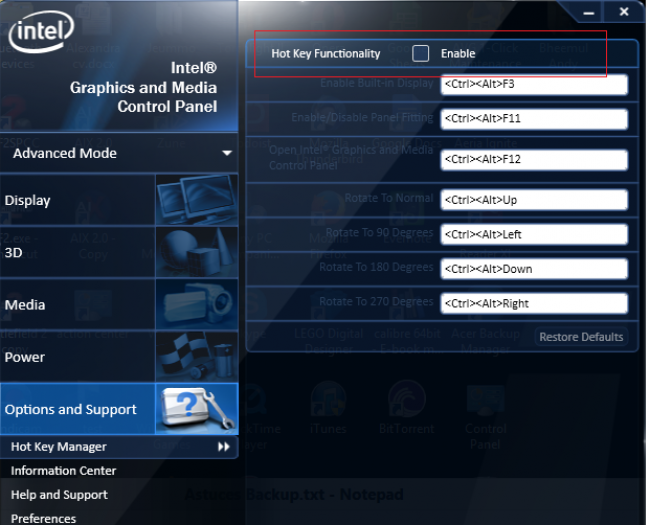
Riža. 3. Ploča postavki Intelovih prečaca
- Zatim trebate odabrati “Opcije i podrška” ili Opcije i podrška u izborniku s lijeve strane.
- U odgovarajućim poljima postavite željene tipkovničke prečace za rotiranje zaslona. Za označavanje ključeva možete koristiti one koje smo imenovali u prvoj metodi ove upute.




